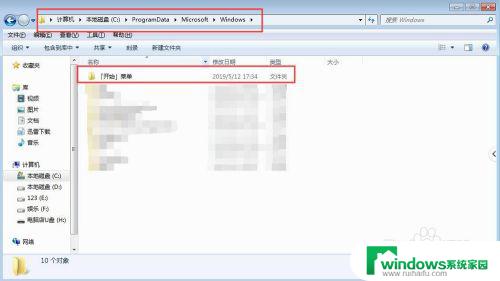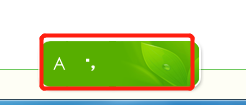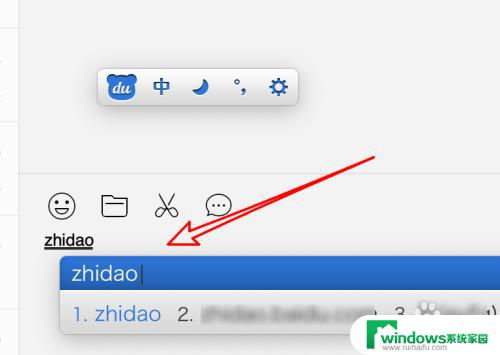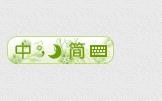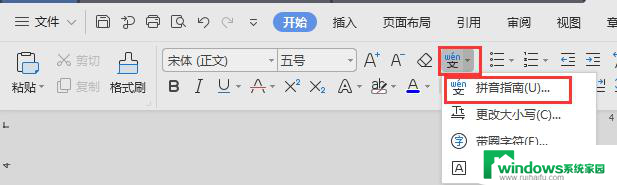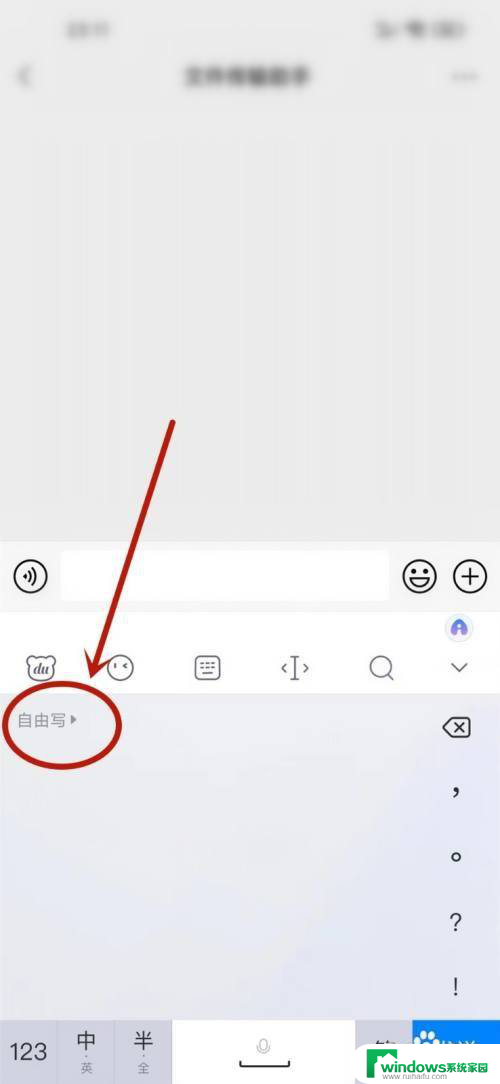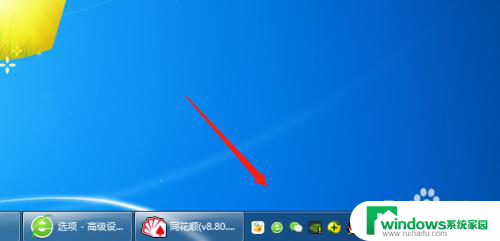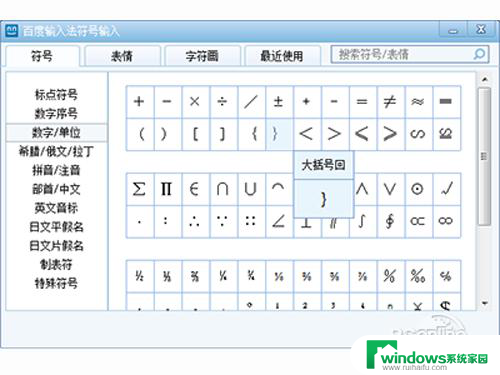拼音符号怎么输入 电脑输入带音标的拼音符号方法
更新时间:2024-03-20 15:32:35作者:yang
在电脑上输入带音标的拼音符号有很多种方法,可以通过安装输入法软件或者使用特定的键盘快捷键来实现,通过这些方法,我们可以方便地在文字中添加音标,使得阅读更加准确和方便。在学习外语或者编辑文章时,使用带音标的拼音符号可以帮助我们更好地理解和表达语言。让我们一起探索如何在电脑上输入带音标的拼音符号吧!
具体步骤:
1.首先在电脑上新建一个演示文档。
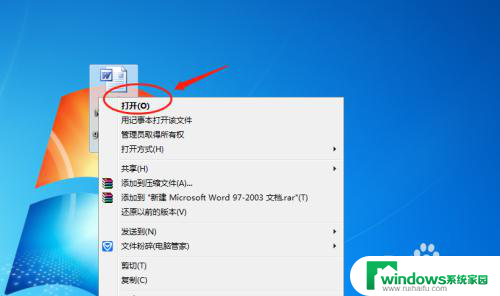
2.然后进入文档主界面设置为输入状态。
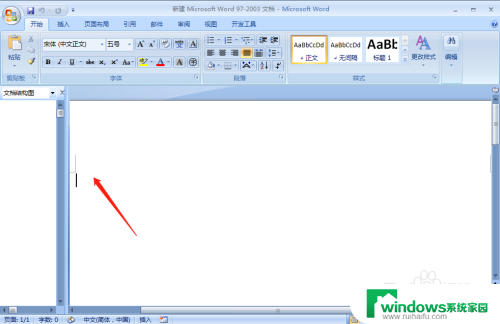
3.打开电脑的搜狗输入法。
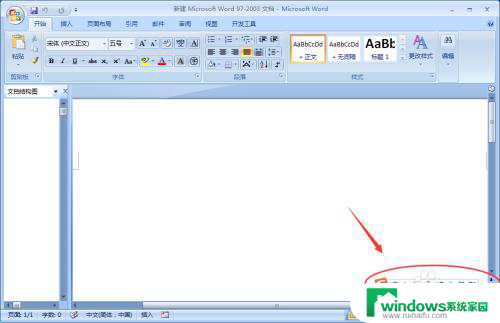
4.点击鼠标右键展开菜单,并选择软键盘>拼音字母。
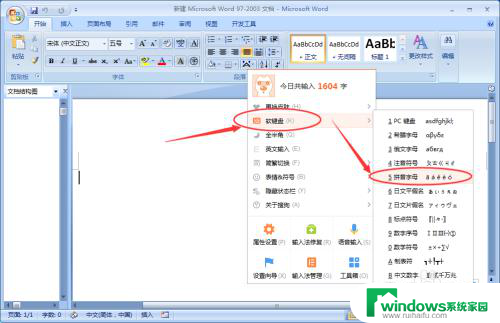
5.打开拼音字母的软件盘之后可以看到带音标的拼音符号。
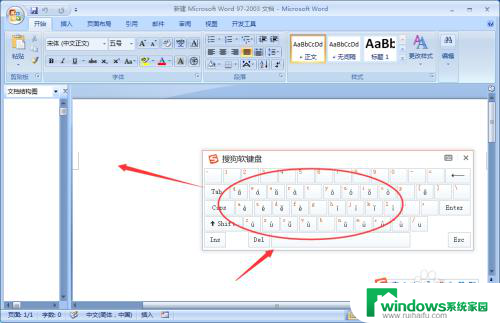
6.直接点击软键盘的对应位置就可以输入带音标符号。
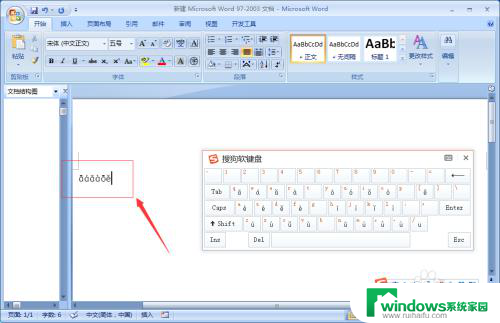
7.最后退出之前关闭软键盘恢复默认键盘。
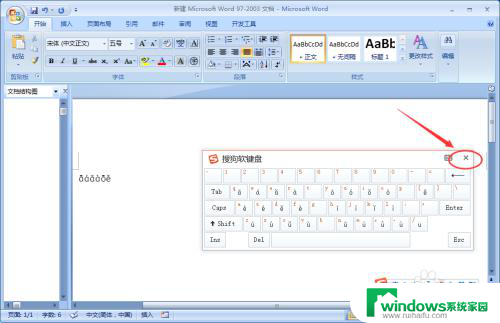
以上是输入拼音符号的完整步骤,如果有任何疑问,请参考小编提供的操作步骤,希望对大家有所帮助。